Red Hat Training
A Red Hat training course is available for Red Hat Enterprise Linux
第3章 インストールおよび起動
3.1. インストーラー
Red Hat Enterprise Linux 7.1 のインストールプロセスを改善するために、Red Hat Enterprise Linux インストーラーである Anaconda が強化されました。
インターフェイス
- グラフィカルインストーラーインターフェイスには、インストール中に Kdump カーネルクラッシュダンプメカニズムを設定できるようにする追加画面が含まれるようになりました。以前は、これはインストール後に firstboot ユーティリティーを使用して設定されていましたが、グラフィカルインターフェイスがないとアクセスできませんでした。これで、グラフィカル環境なしで、システムのインストールプロセスの一部として Kdump を設定できるようになりました。新しい画面には、メインのインストーラーメニュー(インストールの概要)からアクセスできます。
図3.1 新しい Kdump 画面
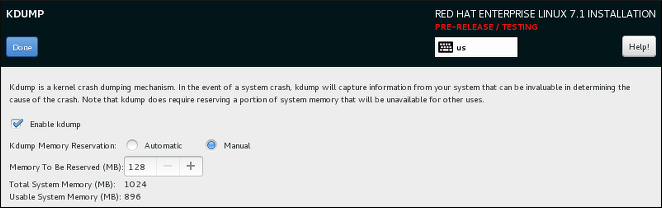
[D] - ユーザーエクスペリエンスを向上させるために、手動パーティション設定の画面が再設計されました。一部のコントロールは、画面の異なる場所に移動しました。
図3.2 再設計された手動パーティション設定画面
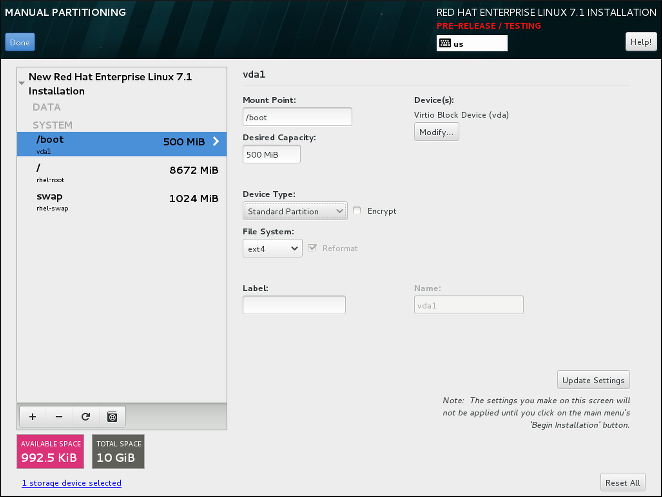
[D] - インストーラーの ネットワークと ホスト名 画面でネットワークブリッジを設定できるようになりました。これを行うには、インターフェイスリストの下部にある + ボタンをクリックして、メニューから Bridge を選択し、Editing bridge connection ダイアログウィンドウでブリッジを設定します。このダイアログは NetworkManager で提供され、『Red Hat Enterprise Linux 7.1 ネットワークガイド』 に記載されています。ブリッジ設定用に新たなキックスタートオプションもいくつか追加されました。詳細は以下を参照してください。
- インストーラーは複数のコンソールを使用してログを表示しなくなりました。代わりに、すべてのログは仮想コンソール 1 (
tty1)の tmux ペインにあります。インストール時にログにアクセスするには、Ctrl+Alt+F1 を押して tmux に切り替え、Ctrl+b X を使用して異なるウィンドウを切り替えます(画面下部に表示される特定のウィンドウ数に置き換えます)。グラフィカルインターフェイスに戻すには、Ctrl+Alt+F6 を押します。 - Anaconda のコマンドラインインターフェイスに完全なヘルプが含まれるようになりました。これを表示するには、anaconda パッケージがインストールされているシステムで anaconda -h コマンドを使用します。コマンドラインインターフェイスを使用すると、インストール済みシステムでインストーラーを実行できます。これは、ディスクイメージのインストールに役立ちます。
キックスタートのコマンドとオプション
- logvol コマンドには、新しいオプション
--profile=があります。このオプションを使用すると、ユーザーはシン論理ボリュームで使用する設定プロファイル名を指定できます。これを使用すると、名前は論理ボリュームのメタデータにも含まれます。デフォルトでは、利用可能なプロファイルはdefaultとthin-performanceで、/etc/lvm/profileディレクトリーで定義されます。詳細は、lvm(8)man ページを参照してください。 - logvol コマンドの
--size=オプションおよび--percent=オプションの動作が変更されました。以前は、--percent=オプションが--growおよび--size=と共に使用され、静的サイズのボリュームがすべて作成された後に論理ボリュームを拡張する方法を指定していました。Red Hat Enterprise Linux 7.1 以降、--size=および--percent=は同じ logvol コマンドでは使用できません。 - キックスタートコマンドの autostep の
--autoscreenshotオプションが修正され、画面の終了時に各画面のスクリーンショットを/tmp/anaconda-screenshotsディレクトリーに正しく保存するようになりました。インストールが完了すると、これらのスクリーンショットは/root/anaconda-screenshotsに移動します。 - liveimg コマンドが、tar ファイルおよびディスクイメージからのインストールをサポートするようになりました。tar アーカイブにはインストールメディアの root ファイルシステムが含まれ、ファイル名は
.tar、.tbz、.tgz、.txz、.tar.bz2、.tar.gz、または.tar.xzで終わる必要があります。 - ネットワークブリッジを設定するための network コマンドに、新たなオプションがいくつか追加されました。
--bridgeslaves=オプションを使用すると、--device=オプションで指定したデバイス名を持つネットワークブリッジが作成され、--bridgeslaves=オプションで定義されたデバイスがブリッジに追加されます。以下に例を示します。network --device=bridge0 --bridgeslaves=em1--bridgeopts=オプションには、ブリッジインターフェイス用のパラメーターのコンマ区切りリスト(任意)が必要です。使用できる値はstp、priority、forward-delay、hello-time、max-age、ageing-timeなどです。これらのパラメーターの詳細は、nm-settings (5)man ページを参照してください。
- autopart コマンドには、新しいオプション
--fstypeがあります。このオプションを使用すると、キックスタートファイルで自動パーティション設定を使用する場合に、デフォルトのファイルシステムタイプ(xfs)を変更できます。 - コンテナーサポートを改善するために、いくつかの新機能がキックスタートに追加されました。これらの機能には、以下が含まれます。
- repo コマンドの新しい
--installオプションは、指定したリポジトリー設定をインストール済みシステムの/etc/yum.repos.d/ディレクトリーに保存します。このオプションを使用しない場合は、キックスタートファイルで設定したリポジトリーの使用はインストール中に限られ、インストール後のシステムでは使用できません。 - bootloader コマンドの
--disabledオプションは、ブートローダーのインストールを防ぎます。 - キックスタートファイルの %packages セクションの新しい
--nocoreオプションは、システムが@coreパッケージグループをインストールできないようにします。これにより、コンテナーで使用する非常に最小限のシステムをインストールできます。
注記上記のオプションは、コンテナーと組み合わせる場合にのみ有効であることに注意してください。このオプションを汎用インストールで使用すると、システムが使用できなくなる可能性があります。
LUKS 暗号化のエントロピーの収集
- インストール時に 1 つ以上のパーティションまたは論理ボリュームを暗号化することを選択した場合(対話型インストールまたはキックスタートファイルのいずれか)、Anaconda は 256 ビットのエントロピー(ランダムデータ)を収集し、暗号化のセキュリティーを確保します。256 ビットのエントロピーが収集されるか、10 分後にインストールが続行されます。エントロピーの収集は、暗号化されたパーティションまたはボリュームの作成時に実際のインストールフェーズの開始時に行われます。グラフィカルインターフェイスでダイアログウィンドウが開き、進捗と残りの時間が表示されます。エントロピー収集プロセスはスキップまたは無効化できません。ただし、プロセスを高速化する方法は複数あります。
- インストール時にシステムにアクセスできる場合は、キーボードのランダムキーを押してマウスを移動することで、追加のエントロピーを指定できます。
- インストール中のシステムが仮想マシンである場合、Red Hat Enterprise Linux 7.1 仮想化の導入および管理ガイド で説明されているように、virtio-rng デバイス(仮想乱数ジェネレーター)をアタッチできます。
図3.3 暗号用のエントロピーの収集
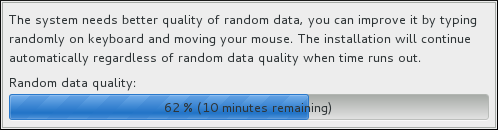
[D]
グラフィカルインストーラーでの組み込みヘルプ
インストーラーのグラフィカルインターフェイスと 初期セットアップ ユーティリティーの各画面には、右上隅に Help ボタンが追加されました。このボタンをクリックすると、Yelp ヘルプブラウザーを使用して、現在の画面に関連する インストールガイド のセクションが開きます。
図3.4 Anaconda の組み込みヘルプ
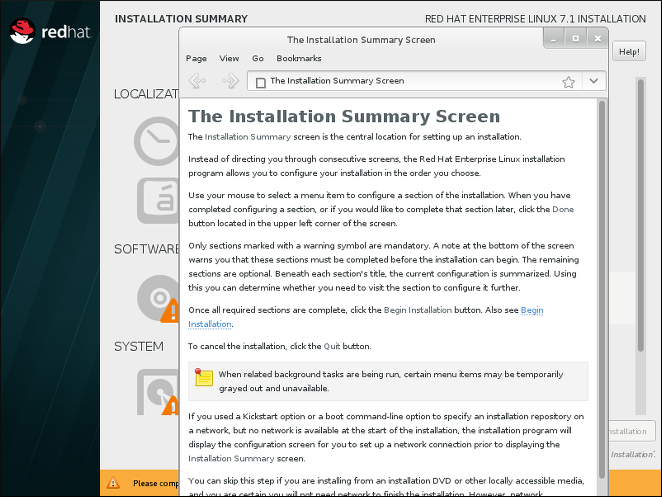
[D]

